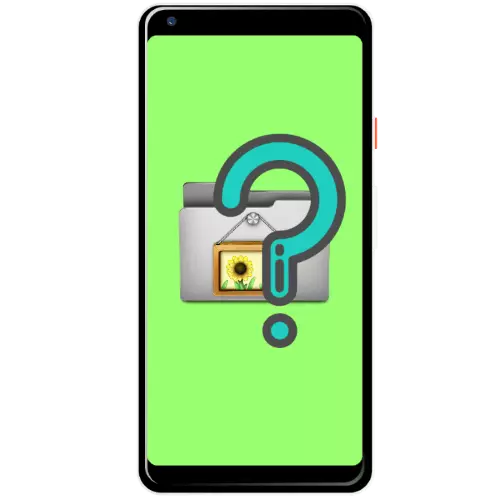
Foto's
De locatie van de snapshots gemaakt door het apparaat van het apparaat is afhankelijk van het type en de instellingen van de toepassing, maar de hoofddirectory is DCIM in het interne geheugen of op de SD-kaart. Toegang tot deze mappen kan worden verkregen met behulp van een bestandsbeheer. De werking toont op het voorbeeld van de voorraadoplossing van de Net Android Tende-versie.
- Voer het programma uit vanuit het menu of desktop.
- U kunt de locatie op verschillende manieren openen, de eerste - tik op de knop "Image".
- De tweede is om drie stroken te drukken om het hoofdmenu te bellen, waarin u een intern geheugen of SD-kaart moet selecteren.
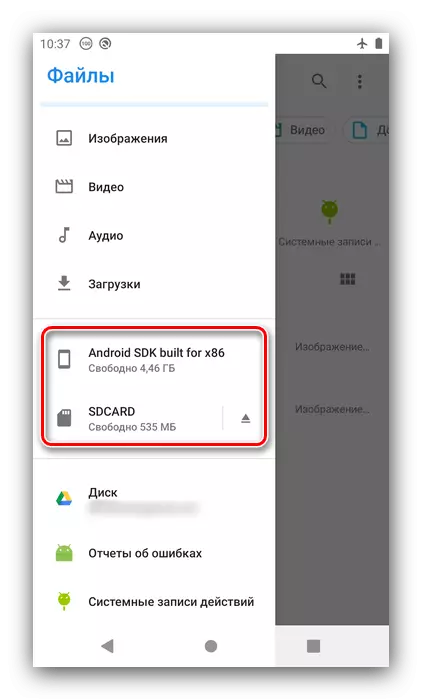
Zoek vervolgens de DCIM-map en ga ernaar.
- Tik op de map Camera om toegang te krijgen tot uw foto's.
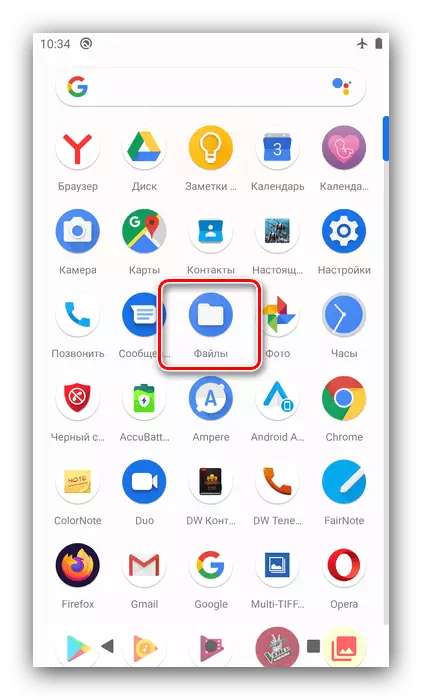
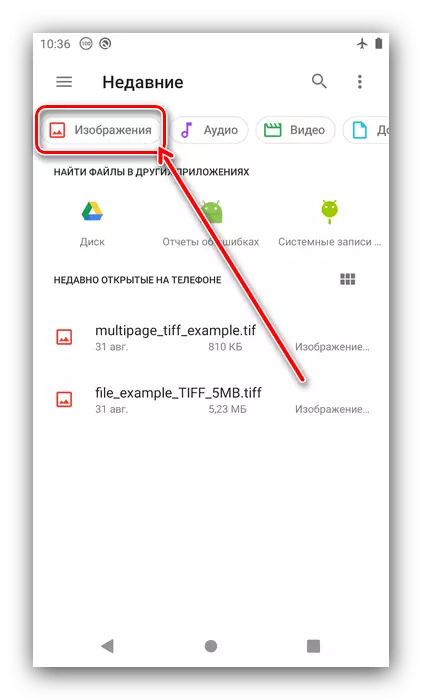
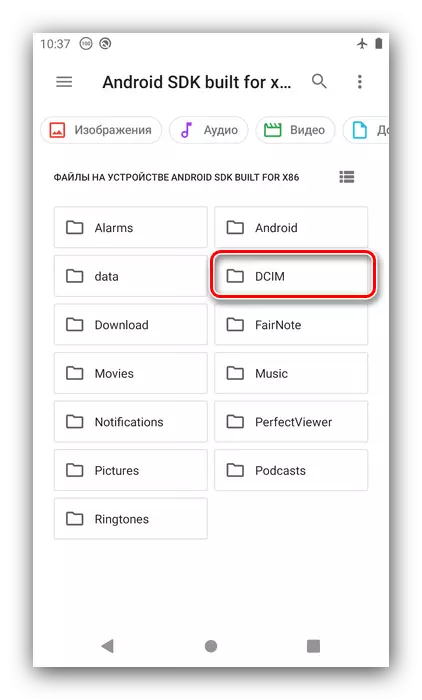
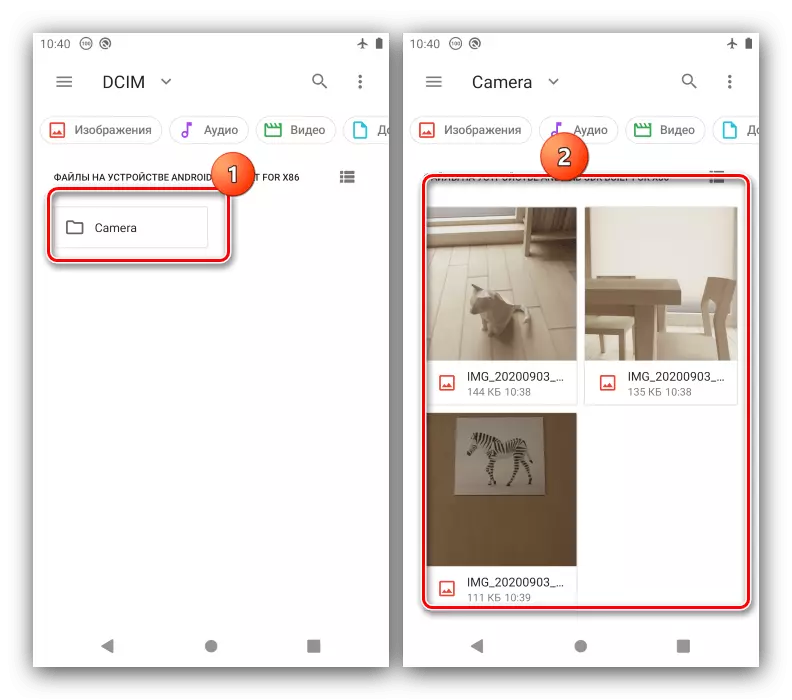
Screenshots
Screenshots gemaakt door hardware (Key Combination, knop in een gordijnspecifieke methoden voor individuele apparaten Methodmethoden) worden in de map Screenshots geplaatst, die zich in de map Foto's bevindt aan de root van de interne opslag. Voer de Log File Manager uit en open de ingebouwde telefoon of tabletstation.

Ga vervolgens naar Pictures - Screenshots. Screenshots gemaakt zijn beschikbaar om te bekijken.
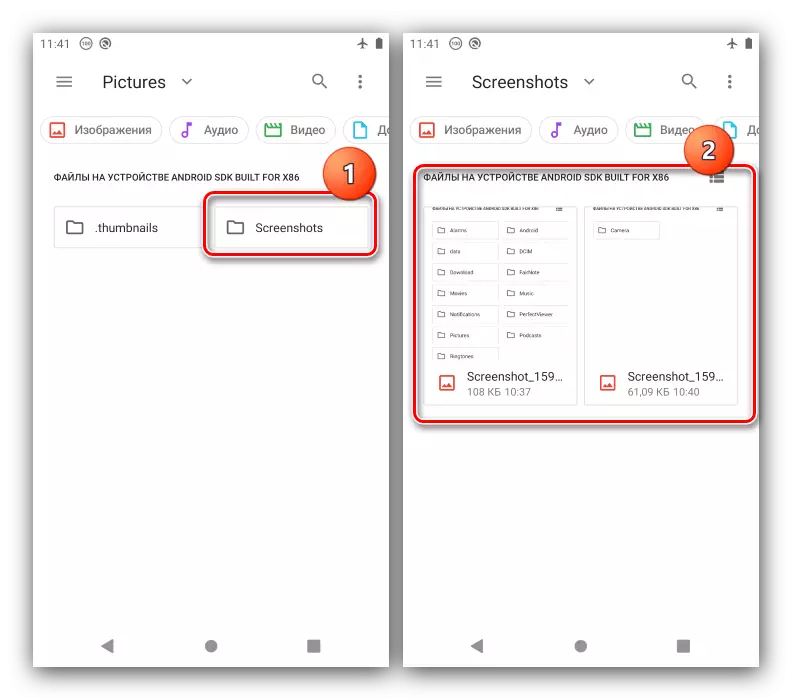
Als u gewend bent aan het verkrijgen van schermafbeeldingen met programma's van derden, dan is de situatie enigszins verschillende - Toepassingen kunnen de resultaten van uw werk opslaan in zowel de systeemmap als hun eigen mappen op de binnenste schijf. Het is mogelijk om dit te weten te komen met behulp van de instellingen gebruiken we bijvoorbeeld de populaire screenshot-oplossing van de Developer LoveKara.
Download screenshot (LoveKara) van Google Play Market
- Open de toepassing en tik vervolgens op drie punten in het hoofdmenu.
- Selecteer vervolgens "Instellingen".
- Let op de positie "Opgeslagen afbeeldingen" - het adres dat erin is opgegeven en is de laatste locatie van de voltooide afbeeldingen. Met de in overweging van de oplossing kunt u het wijzigen, het is voldoende om op de gewenste optie te tikken en vervolgens een nieuwe map te selecteren via de ingebouwde bestandsbeheerder.
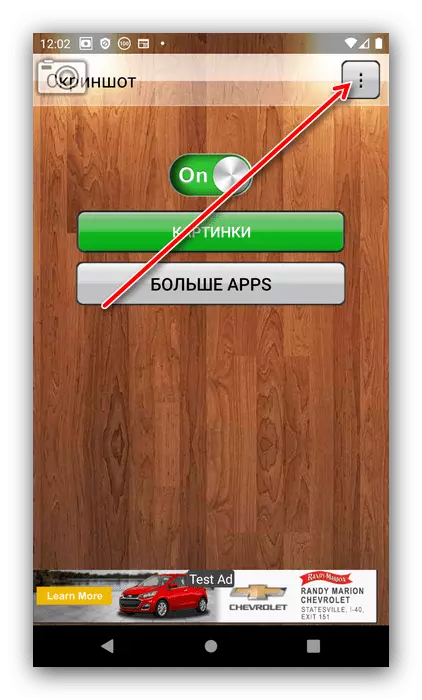
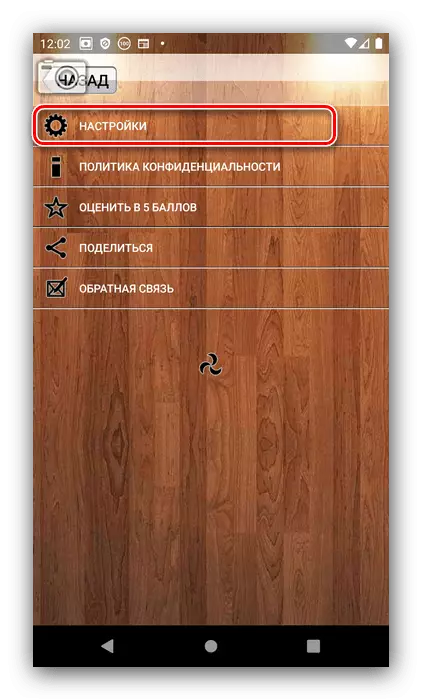
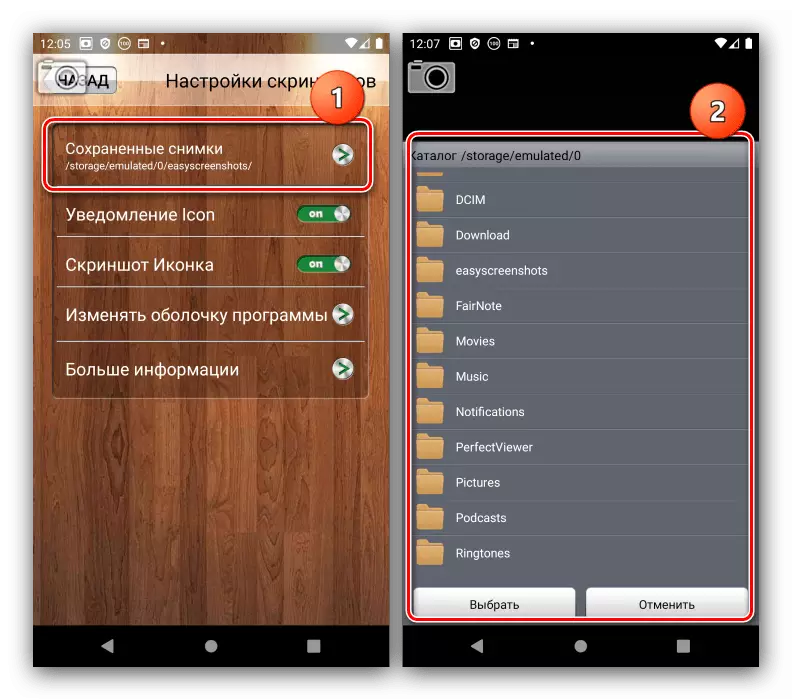
Helaas maakt niet elke screenshot van derden de beschouwde manipulatie mogelijk.
Schetsen
Schetsen (anderszins miniaturen, miniaturen) worden gebruikt in Android om het beeld snel te bekijken in een analoog van de dirigent en de algemene versnelling van de toegang tot deze items. Dergelijke bestanden worden automatisch gemaakt voor elke afbeelding die in het systeem wordt herkend (foto's, foto's van internet of boodschappers), en afzonderlijk voor gegevens in de binnenste schijf- of SD-kaart, het adres is de map .Thumbnails in de map Foto's. U kunt hierover meer weten vanuit een apart artikel over de onderstaande link.
Lees meer: Doel en beheer van de map ".Thumbnails" op Android
